
The AVERAGEIF funkce kombinuje LI funkce a PRŮMĚRNÝ funkce v aplikaci Excel; tato kombinace umožňuje najít průměrný nebo aritmetický průměr těchto hodnot ve vybraném rozsahu dat, který splňuje konkrétní kritéria. The LI část funkce určuje, která data splňují zadaná kritéria, zatímco PRŮMĚRNÝ část vypočítá průměr nebo průměr. Často, AVERAGEIF používá řádky dat zvaných záznamy, ve kterých jsou všechna data v každém řádku příbuzná. Tyto pokyny platí pro Excel 2019, 2016, 2013, 2010 a Excel pro Microsoft 365.
Syntaxe funkce AVERAGEIF
V aplikaci Excel syntaxe funkce odkazuje na rozložení funkce a zahrnuje název funkce, závorky a argumenty. Syntaxe pro AVERAGEIF je: = AVERAGEIF (rozsah, kritéria, průměrný rozsah)
type = „code“> Argumenty funkce říkají, jakou podmínku testovat a rozsah dat k průměrování, když tuto podmínku splní.
- Rozsah (vyžadováno) je skupina buněk, funkce bude hledat zadaná kritéria.
- Kritéria (požadována) je hodnota ve srovnání s údaji v Rozsah. Pro tento argument můžete zadat skutečná data nebo odkaz na buňku.
- Průměrný_rozsah (volitelný): Tato funkce zprůměruje data v tomto rozsahu buněk, když najde shody mezi Rozsah a Kritéria argumenty. Pokud vynecháte Průměrný_rozsah Argument, funkce místo toho zprůměruje data odpovídající v Rozsah argument.
V tomto příkladu AVERAGEIF funkce hledá průměrné roční tržby pro oblast prodeje na východě. Vzorec bude obsahovat:
- A Rozsah buněk C3 na C9, který obsahuje názvy regionů.
- The Kritéria je buňka D12 (východ).
- An Průměrný_rozsah z buňky E3 na E9, který obsahuje průměrné tržby každého zaměstnance.
Takže pokud jsou data v rozsahu C3: C12 se rovná Východní, pak se celkový prodej daného záznamu zprůměruje funkcí.
Vstup do funkce AVERAGEIF
I když je možné zadat AVERAGEIF funkce do buňky, mnoho lidí snáze používá Dialogové okno Funkce přidat funkci do listu. Začněte zadáním poskytnutých ukázkových dat buňky C1 na E11 prázdného listu aplikace Excel, jak je vidět na obrázku výše.
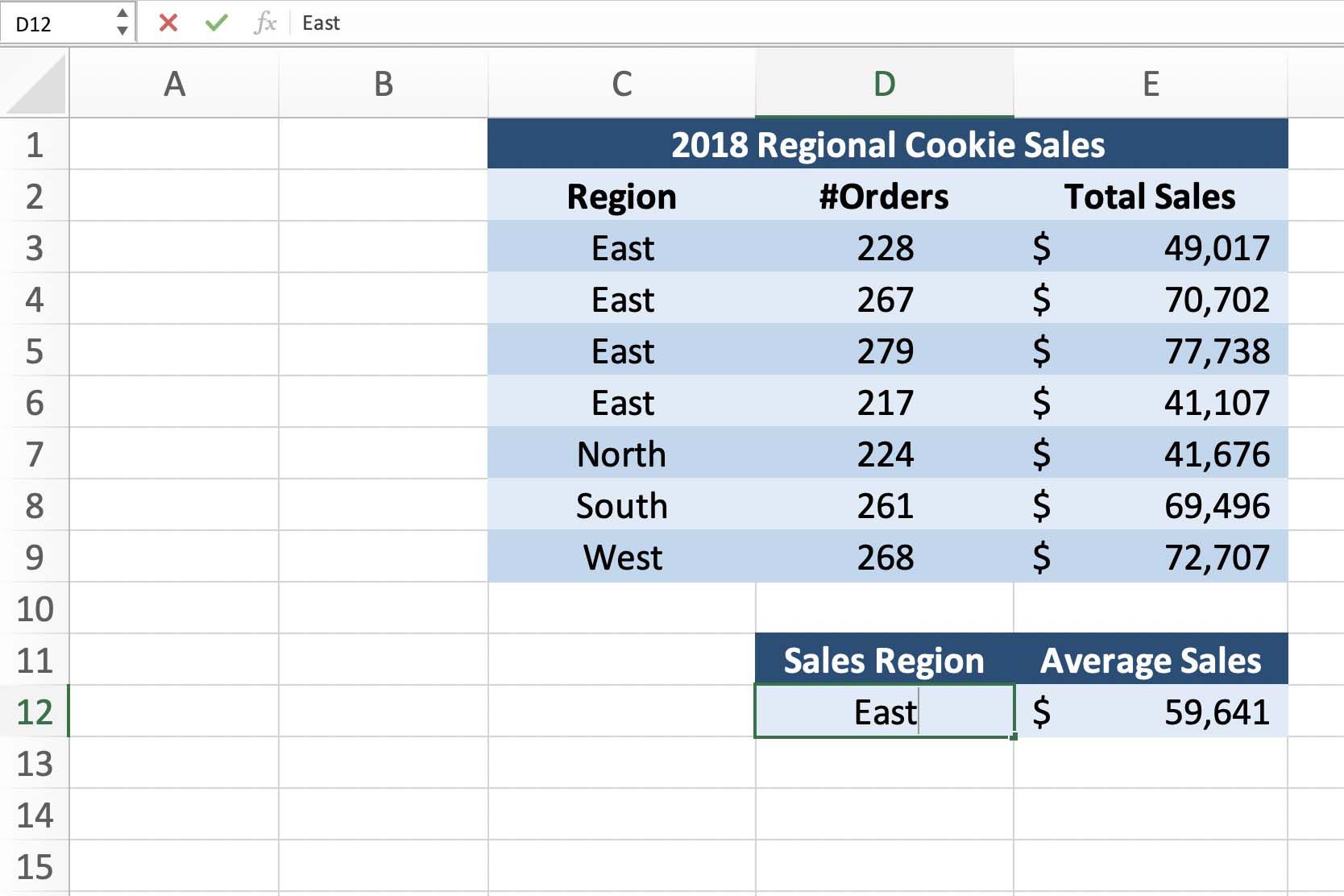
v Buňka D12pod Region prodeje, zadejte Východní. Tyto pokyny nezahrnují kroky formátování listu. Váš list bude vypadat jinak než ukázaný příklad, ale PRŮMĚRNÝ LI funkce vám poskytne stejné výsledky.
-
Klikněte na buňka E12 aby se stala aktivní buňkou, kde je AVERAGEIF funkce půjde.
-
Klikněte na Karta Vzorce z stuha.
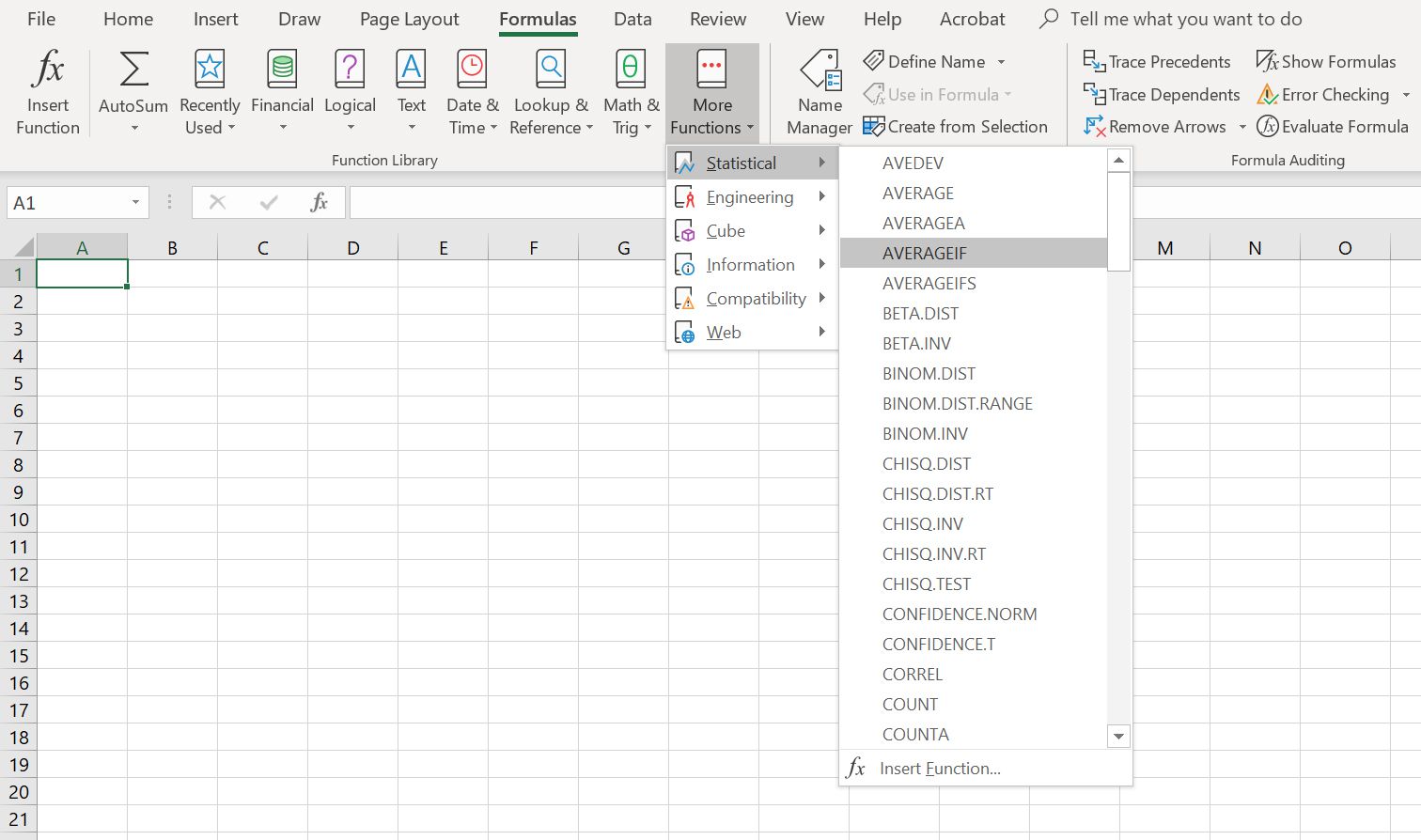
-
Vybrat Další funkce > Statistický z pásu karet otevřete rozevírací nabídku funkcí.
-
Klikněte na AVERAGEIF v seznamu otevřete Dialogové okno Funkce. Data, která se dostanou do tří prázdných řádků v Dialogové okno Funkce tvoří argumenty AVERAGEIF funkce.
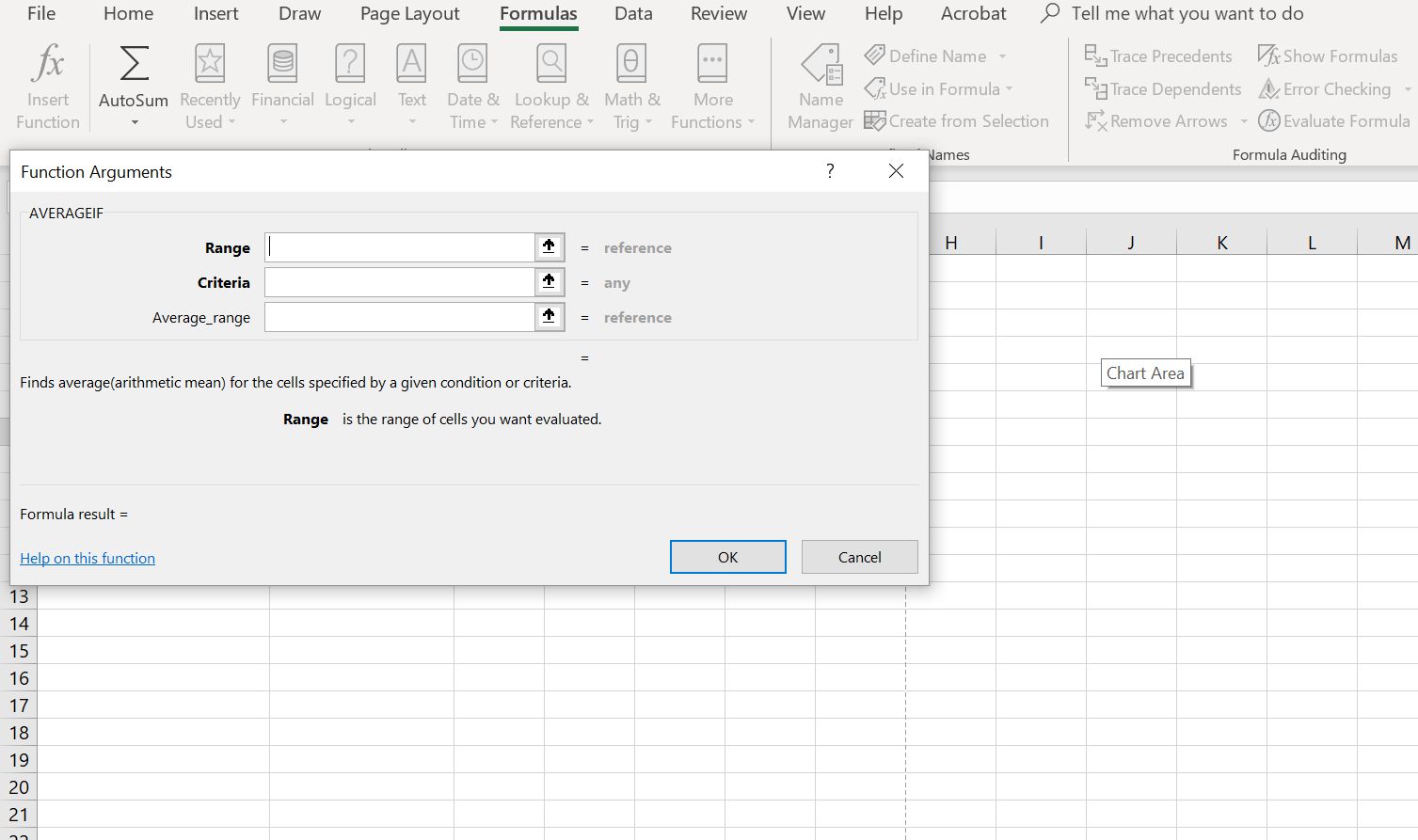
-
Klikněte na ikonu Rozsah čára.
-
Zvýraznit buňky C3 na C9 v listu zadejte tyto odkazy na buňky jako rozsah, který má funkce prohledávat.
-
Klikněte na Kritéria čára.
-
Klikněte na buňka D12 pro zadání odkazu na tuto buňku – funkce prohledá rozsah vybraný v předchozím kroku pro data, která odpovídají tomuto kritériu. I když můžete zadat skutečná data – například slovo Východní – pro tento argument je obvykle pohodlnější přidat data do buňky v listu a poté zadat odkaz na tuto buňku do dialogového okna.
-
Klikněte na Průměrný_rozsah čára.
-
Zvýraznit buňky E3 na E9 v tabulce. Pokud se kritéria uvedená v předchozím kroku shodují s jakýmikoli údaji v prvním rozsahu (C3 na C9), funkce zprůměruje data v odpovídajících buňkách v tomto druhém rozsahu buněk.
-
Klepněte na Hotovo k dokončení AVERAGEIF funkce.
-
Odpověď 59 641 USD by se měl objevit v buňka E12.
Když kliknete na buňka E12, kompletní funkce se objeví na řádku vzorců nad listem. = AVERAGEIF (C3: C9, D12, E3: E9)
type = „code“> Použití odkazu na buňku pro argument Criteria usnadňuje hledání podle potřeby změnit kritéria. V tomto příkladu můžete změnit obsah buňky D12 z Východní na Severní nebo Západ. Funkce se automaticky aktualizuje a zobrazí nový výsledek.